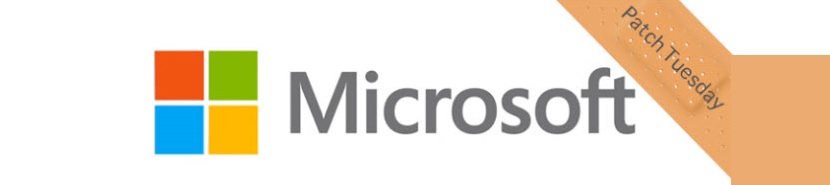
Vi har nevnt i overskriften de "uovervåkte oppdateringene" av Windows, men Windows Updates Downloader er et verktøy som kan brukes til å kunne last ned noen annen type oppdatering i henhold til tilgjengeligheten.
Dette betyr at hvis vi fremdeles administrerer Windows XP på en personlig datamaskin og den ikke har alle oppdateringene på grunn av manglende støtte som Microsoft tilbyr til dette operativsystemet, kan vi bruke Windows Updates Downloader med det målet.
Last ned og installer Windows Updates Downloader
Vi har nevnt Windows XP som et lite eksempel på hva vi kan gjøre, noe som ikke betyr at vi bare skal bruke tid på dette operativsystemet, men også, til andre Microsoft-produkter. Du vil innse dette når du går mot den offisielle nettsiden til Windows Updates Downloader for å laste den ned, da vil du beundre forskjellige versjoner av Microsoft-produkter, for eksempel: Microsoft Office 2003, Windows 2000 professional, Windows 2003-server, Windows 7, Windows 8.1, oppdaterer dette operativsystemet, Windows Vista, Windows XP, Microsoft Exchange 2003 og mye mer.
Fangsten som vi har plassert i den øvre delen er et utvalg av den, hvor du til og med får muligheten til å beundre typen patch du kan laste ned derfra. De kan tilsvare plattformer og operativsystemer på både 32 og 64 bits. Nå er det en liten ulempe som kan oppstå, siden disse versjonene du beundrer i vinduet, bare er tilgjengelige for Microsoft-produkter på engelsk.
Du kan velge hvilket språk du vil, selv om resultatene ikke gir deg den samme skjermen som vi har plassert tidligere. For eksempel hvis oppdateringene du er interessert i nedlasting med Windows Updates Downloader refererer bare og utelukkende til spansk, antallet av dem vil bli redusert til Windows XP, Windows 7 og noen få andre produkter.
For å laste ned Windows Updates Downloader, må du bare gå til "Program Files" -fanen på nettstedet til utvikleren av dette verktøyet og velge den nyeste versjonen. Da er det bare å installere verktøyet og voila, du kan starte med prosessen som vi vil nevne litt senere. Først og fremst må vi gi en liten advarsel for de som bruker et rent operativsystem, for der kanskje ingen versjon av .Net Framework kan bli funnet, å måtte søke og last ned og installer det siste fra lenken under.
Hvordan fungerer Windows Updates Downloader i Windows?
Hvis vi har oppfylt kravene nevnt ovenfor, vil vi være klar til å begynne å laste ned oppdateringer for noen av Microsofts produkter, som kan involvere hvilken som helst versjon av operativsystemet eller andre i henhold til listen som vises på skjermbildet.
Når vi kjører Windows Updates Downloader, kan vi beundre at en liten pil med rullegardinmenyer vises på grensesnittet, som vil være helt tom. Dette er fordi vi ennå ikke har valgt noen type oppdatering fra den offisielle nettsiden til utvikleren av dette verktøyet. For å gjøre dette trenger vi bare å gå til fanen som sier «Oppdater lister UL-er»Og senere velger du språket vi vil oppdatere noen av Microsoft-produktene på.
Fra listen nedenfor, trenger vi bare velge nedlastingsknappen og deretter dobbeltklikke. Det vi faktisk har gjort er laste ned til en XML-fil, som har all nødvendig informasjon som gjør at verktøyet ditt (Windows Updates Downloader) kan koble seg til Microsofts servere og laste ned de nødvendige oppdateringene.
Når vi dobbeltklikker på den nedlastede filen, kan vi gå tilbake til Windows Updates Downloader, som vi vil se at rullegardinfanen nå gir oss oppdateringen og de forskjellige alternativene vi kan velge i boksene. Vi kan endre destinasjonsmappen hvis vi ønsker det, da dette vil hjelpe oss å integrere disse oppdateringene i en DVD-installasjonsplate for det ønskede produktet.
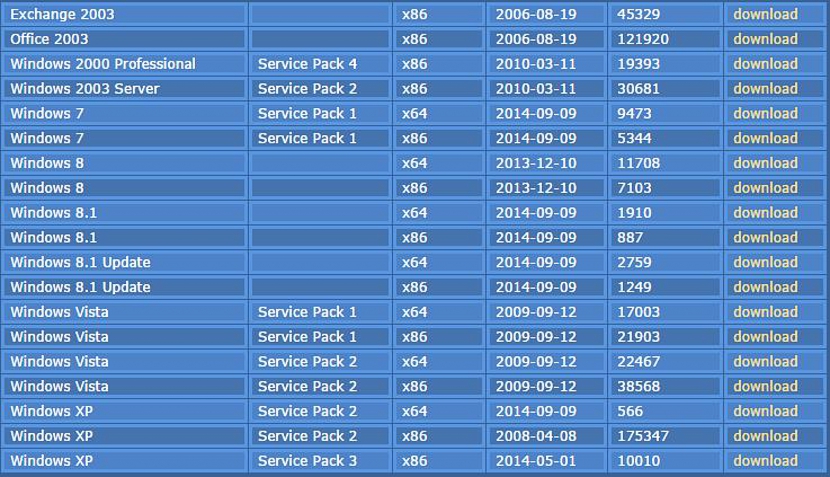
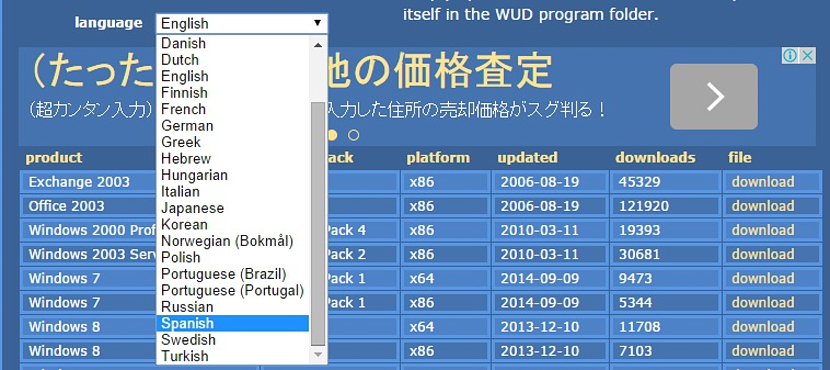

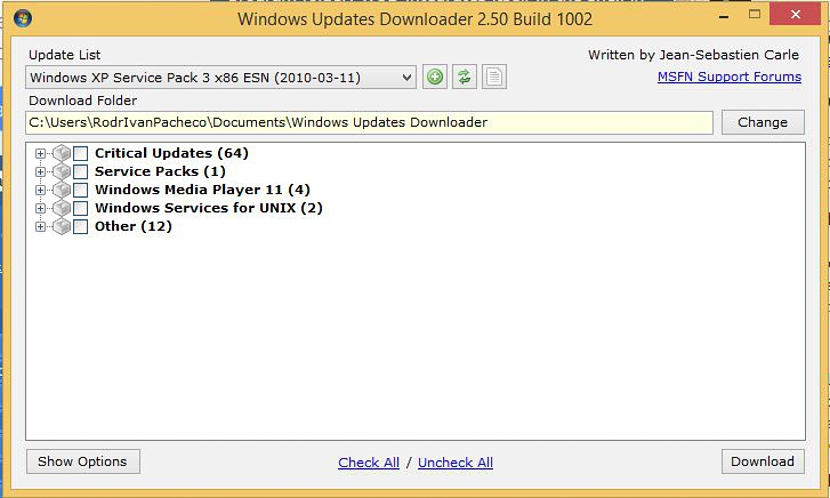
Skal jeg installere dem en etter en ???